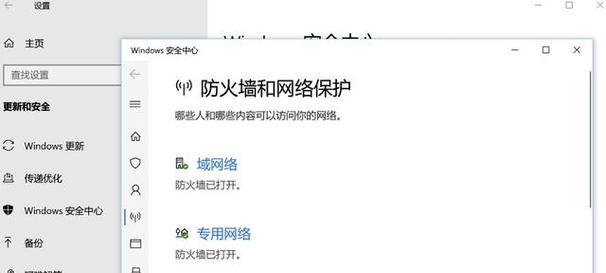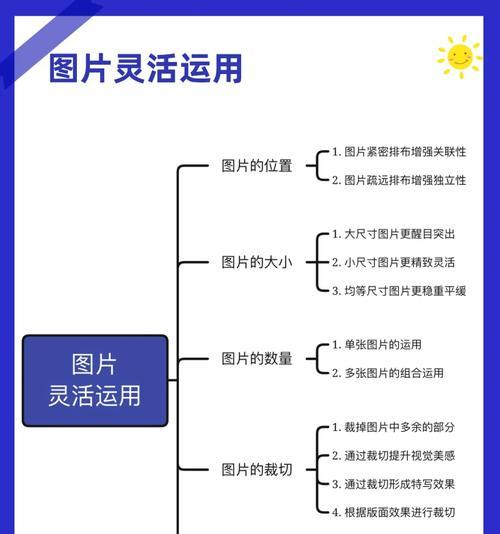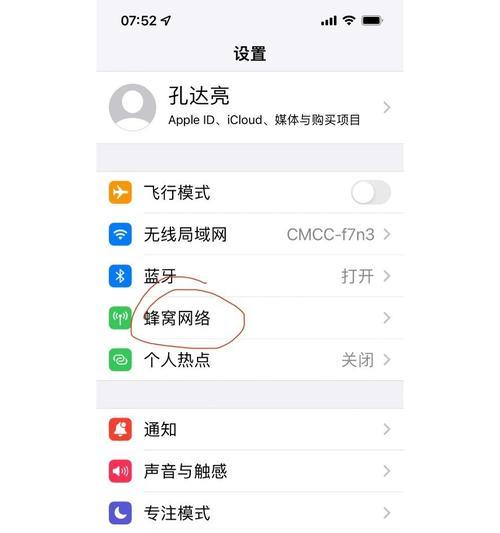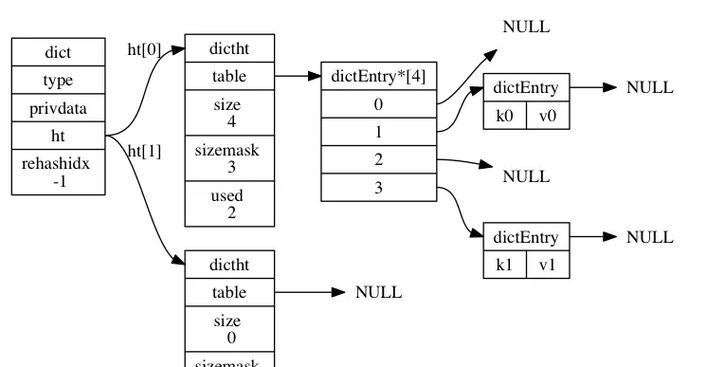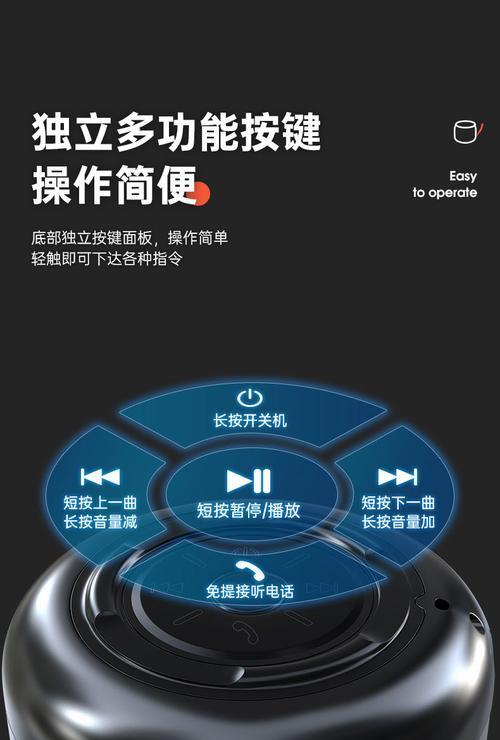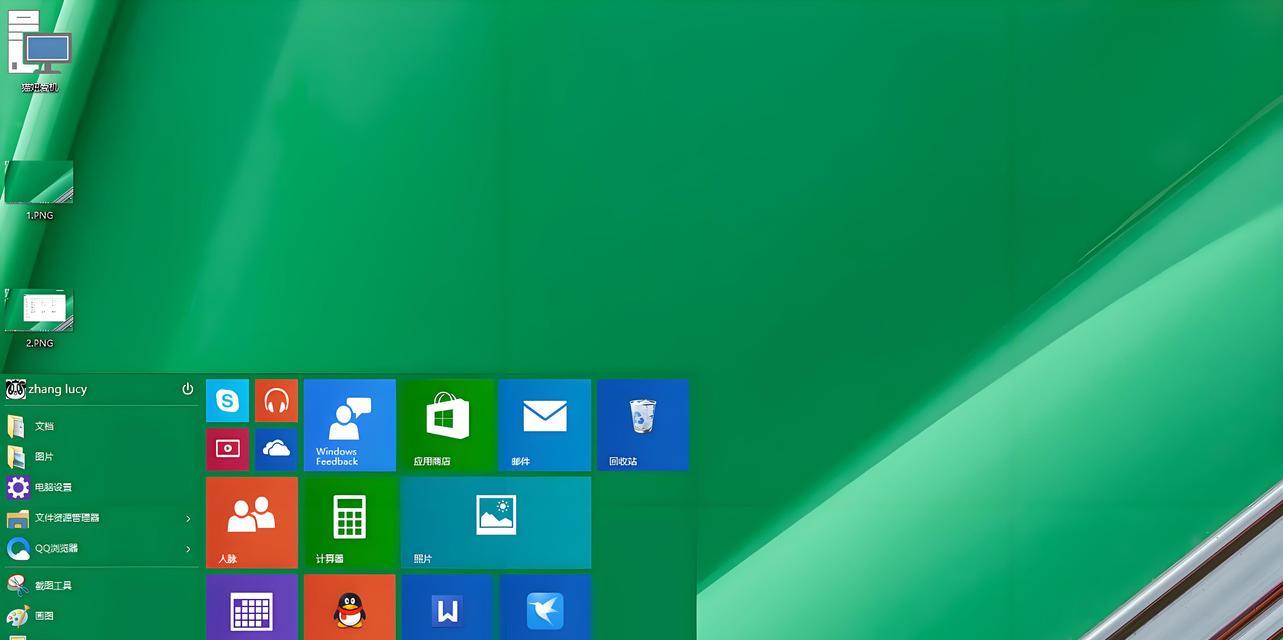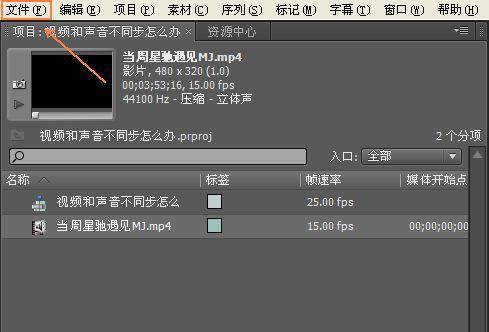笔记本触摸板失灵怎么办?如何快速修复?
随着科技的发展,笔记本电脑成为人们生活和工作中必不可少的工具之一。然而,在使用笔记本电脑时,我们有时会遇到触摸板失灵的问题,这不仅影响使用体验,还可能导致工作的延误。本文将介绍一些常见的笔记本触摸板失灵问题及其解决方法,帮助读者快速解决这一困扰。
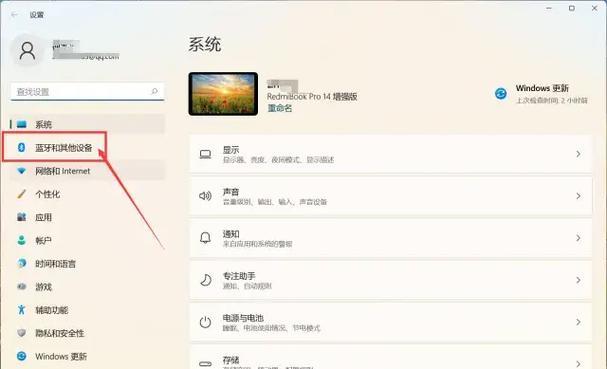
一、触摸板未启用
若触摸板失灵,首先要确保触摸板功能已经启用。在Windows系统下,可以通过按下Fn键加F7、F8、F9等键来开启或关闭触摸板功能;在Mac系统下,可以通过点击苹果图标,选择“系统偏好设置”,再选择“触控板”来启用或关闭触摸板功能。
二、触摸板驱动程序问题
触摸板失灵可能是由于驱动程序出现问题导致的。解决方法是进入设备管理器,找到“鼠标和其他指针设备”下的触摸板驱动程序,右键点击选择“卸载设备”,然后重新启动电脑,系统会自动安装最新的驱动程序。

三、清洁触摸板
长时间使用后,触摸板表面可能会积累灰尘和污垢,导致触摸板失灵。可以使用干净的布或纸巾蘸取适量清洁剂轻轻擦拭触摸板表面,清除污垢和灰尘,然后用干净的布或纸巾擦干。
四、禁用鼠标外设
有时候,鼠标外设(如无线鼠标)与触摸板冲突可能导致触摸板失灵。可以尝试禁用鼠标外设,重新启动电脑,查看是否解决了触摸板失灵的问题。
五、检查故障连接线
对于某些笔记本电脑来说,触摸板与主机之间可能存在连接线。如果触摸板失灵,可以检查连接线是否松动或断裂,必要时重新插拔连接线。

六、关闭手势功能
某些笔记本电脑的触摸板支持手势功能,但在某些情况下,这些手势可能导致触摸板失灵。可以尝试关闭手势功能,通过点击触摸板设置或控制面板中的相应选项来操作。
七、更新操作系统
操作系统的过时可能导致触摸板失灵。可以检查系统更新,确保操作系统已经是最新版本。
八、重新安装操作系统
如果触摸板问题一直存在,可以考虑重新安装操作系统。备份重要文件后,使用安装光盘或USB安装操作系统,并重新设置触摸板驱动程序。
九、检查硬件问题
如果以上方法无效,可能是硬件问题导致触摸板失灵。可以将笔记本电脑送至专业的维修中心进行检修。
十、避免外部压力
在使用笔记本电脑时,应避免过度施加外部压力,尤其是在触摸板区域。过度施加压力可能损坏触摸板内部结构,导致失灵。
十一、避免液体接触
避免将液体物质溅洒在触摸板上,因为液体可能渗入触摸板内部,导致触摸板失灵。
十二、定期维护触摸板
定期维护触摸板可以保持其正常功能。可以使用专用的触摸板维护软件进行清理、校准等操作。
十三、寻求厂家支持
如果在处理触摸板失灵问题时遇到困难,可以咨询笔记本电脑的生产厂家,寻求他们的技术支持和建议。
十四、提高使用习惯
正确的使用习惯也是避免触摸板失灵的重要因素。应避免用力敲击触摸板,同时注意手部的干燥和清洁。
十五、备用鼠标作为替代方案
在临时解决触摸板失灵问题时,备用鼠标可以作为一个替代方案,确保工作的顺利进行。
当笔记本电脑的触摸板失灵时,我们可以通过启用触摸板、检查驱动程序、清洁触摸板等方法来解决问题。如果问题依然存在,我们可以尝试禁用鼠标外设、检查连接线、关闭手势功能等操作。如果仍无法解决,可以考虑更新或重新安装操作系统,或者送修。在日常使用中,我们应注意保护触摸板,避免外部压力和液体接触,并定期进行维护和保养。
版权声明:本文内容由互联网用户自发贡献,该文观点仅代表作者本人。本站仅提供信息存储空间服务,不拥有所有权,不承担相关法律责任。如发现本站有涉嫌抄袭侵权/违法违规的内容, 请发送邮件至 3561739510@qq.com 举报,一经查实,本站将立刻删除。
- 站长推荐
- 热门tag
- 标签列表
- 友情链接